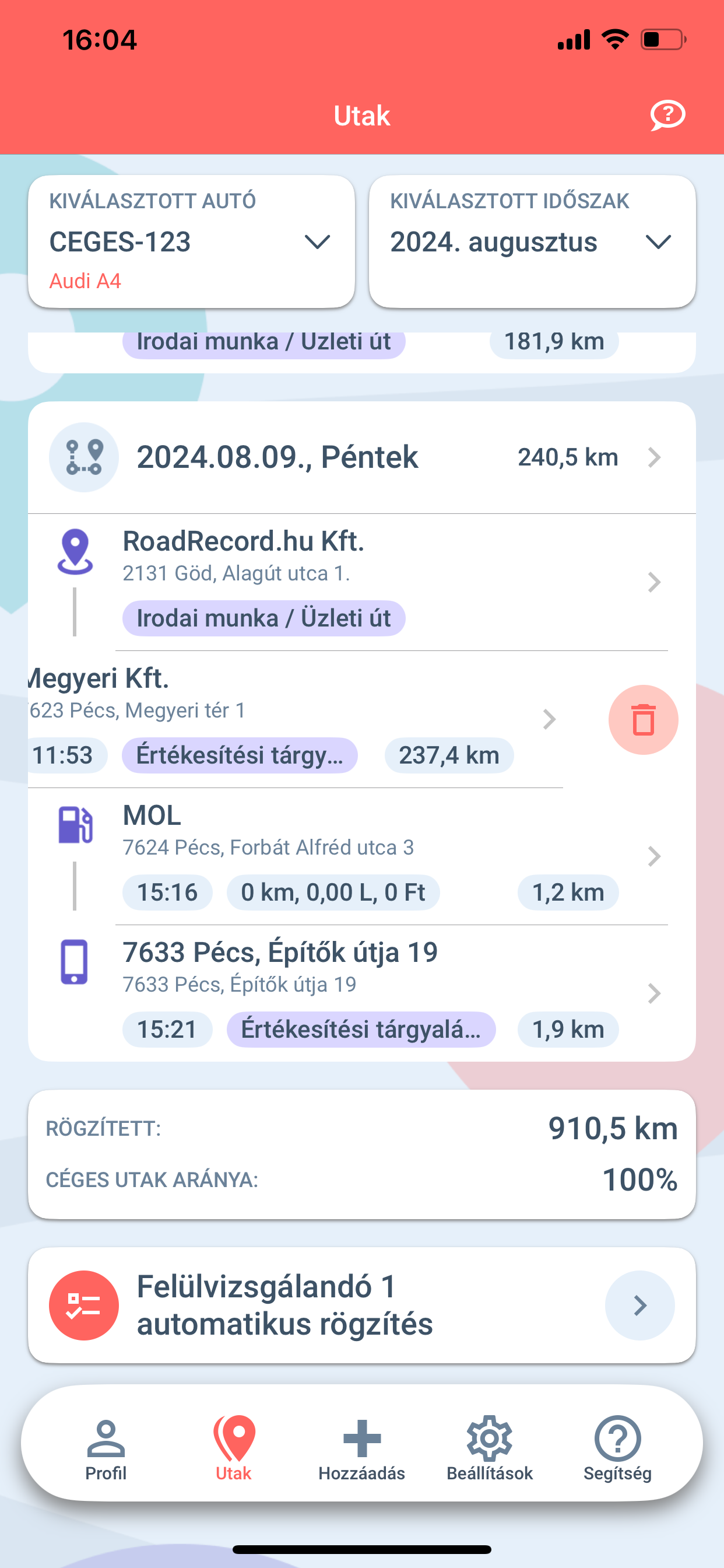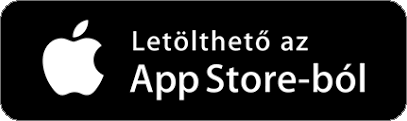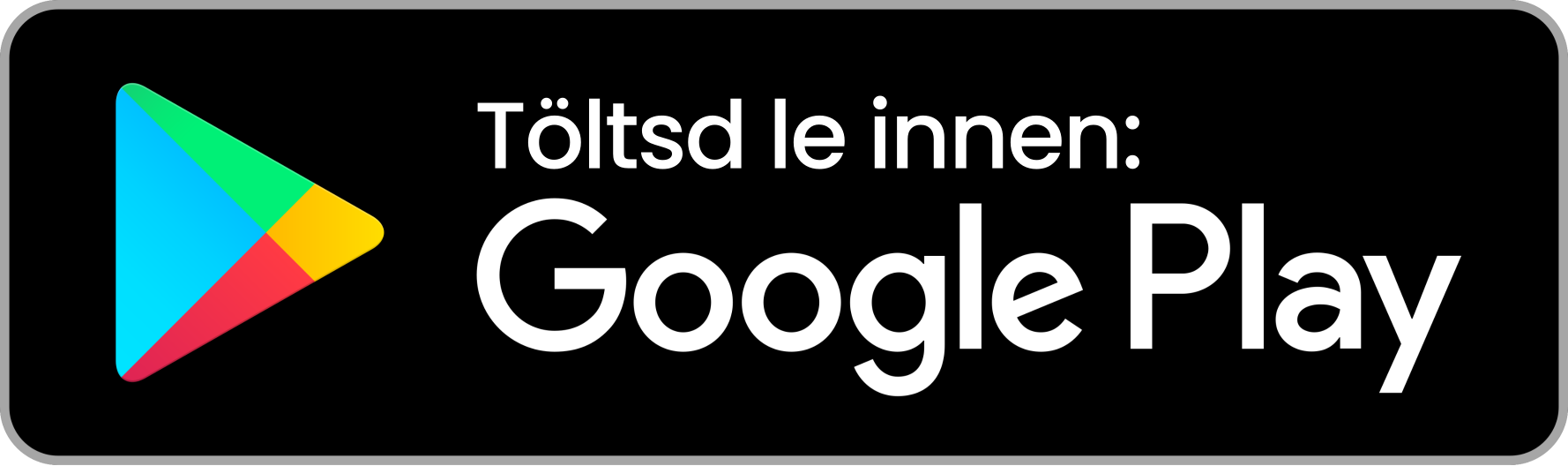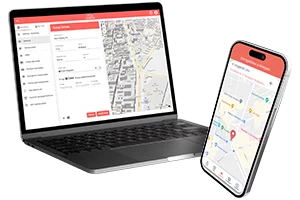Mire vagy kíváncsi?
Az Utak menüpontban ellenőrizheted és módosíthatod a korábban rögzített útjaidat. A felső két mezőben kiválaszthatod, hogy melyik autó melyik időszakban rögzített útjait szeretnéd módosítani.
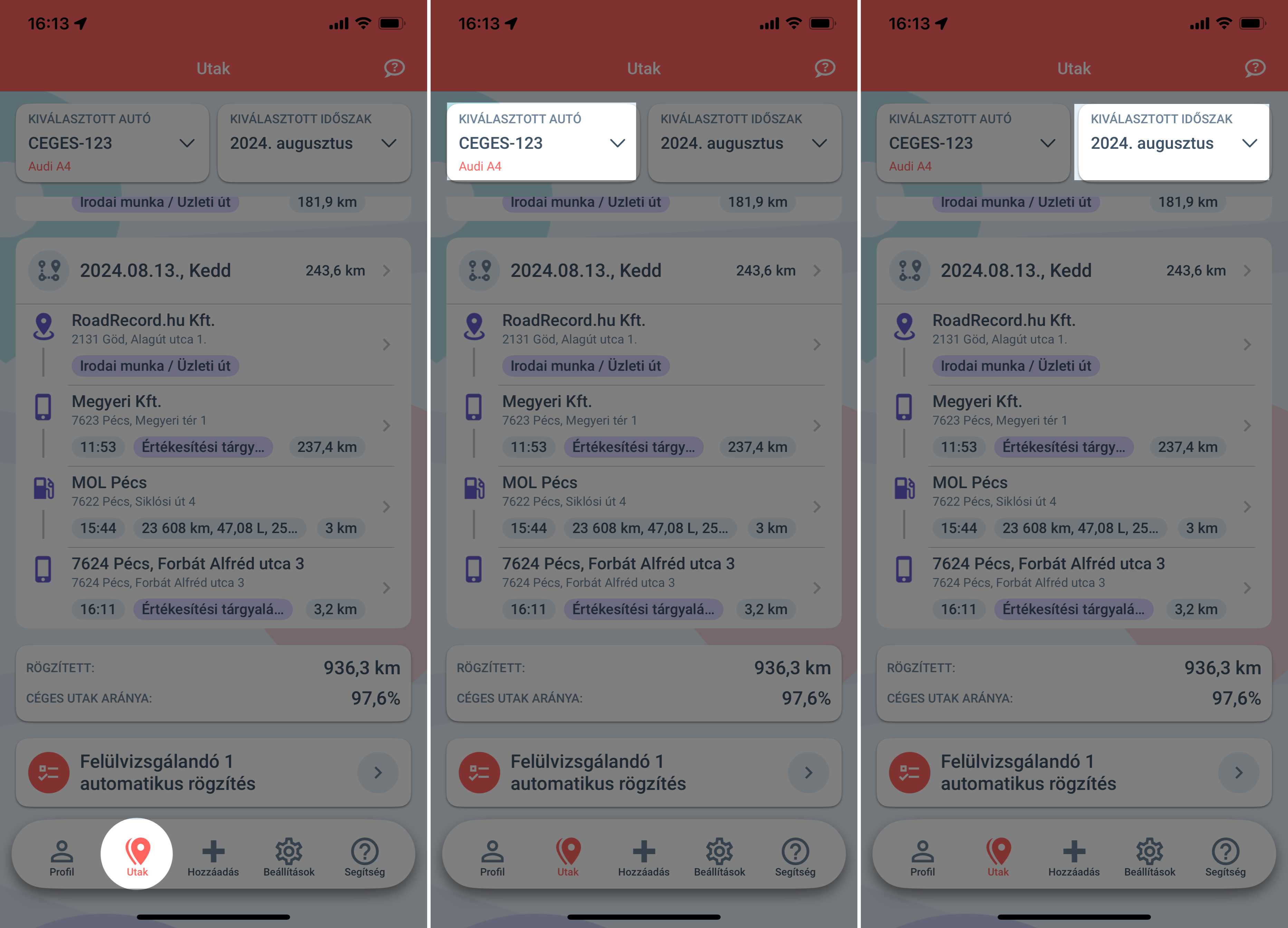
Az Utak menüpontban ellenőrizheted a hónapban eddig rögzített utak km távolságát és a céges autó esetén a céges utak arányát. Valamint ezen a képernyőn tudod szerkeszteni a felülvizsgálandó automatikus rögzítéseket.
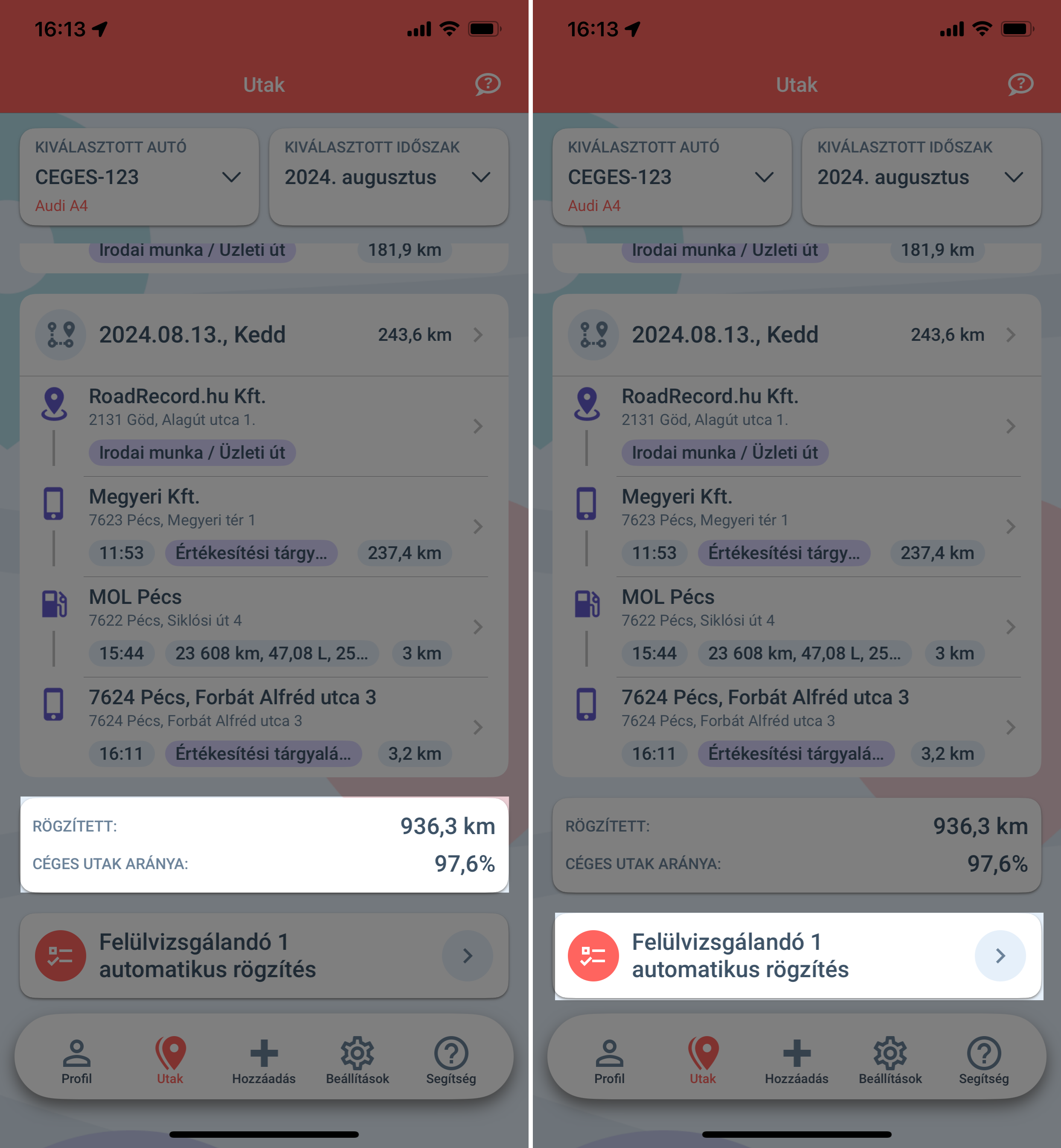
Napi látogatások módosítása
Az utazások sorrendjét módosíthatod “Drag and drop” (Fogd és vidd) módszerrel. Tartsd az ujjad hosszan a mozgatni kívánt úton majd mozdítsd el a megfelelő helyre (csak napon belül)!
Az adott napon a dátumra kattintva a felugró menüből kiválaszthatod, hogy mit szeretnél tenni. Ha szeretnél az adott napra egy utat felvinni a rögzített utak elé, akkor válaszd az Út beszúrása nap elejére lehetőséget! A következő képernyőn válaszd ki a partnert, a meglévő adatbázisodból vagy vigyél fel új partnert a + gomb segítségével. A Mentés gombra kattintva mentsd el az utat!
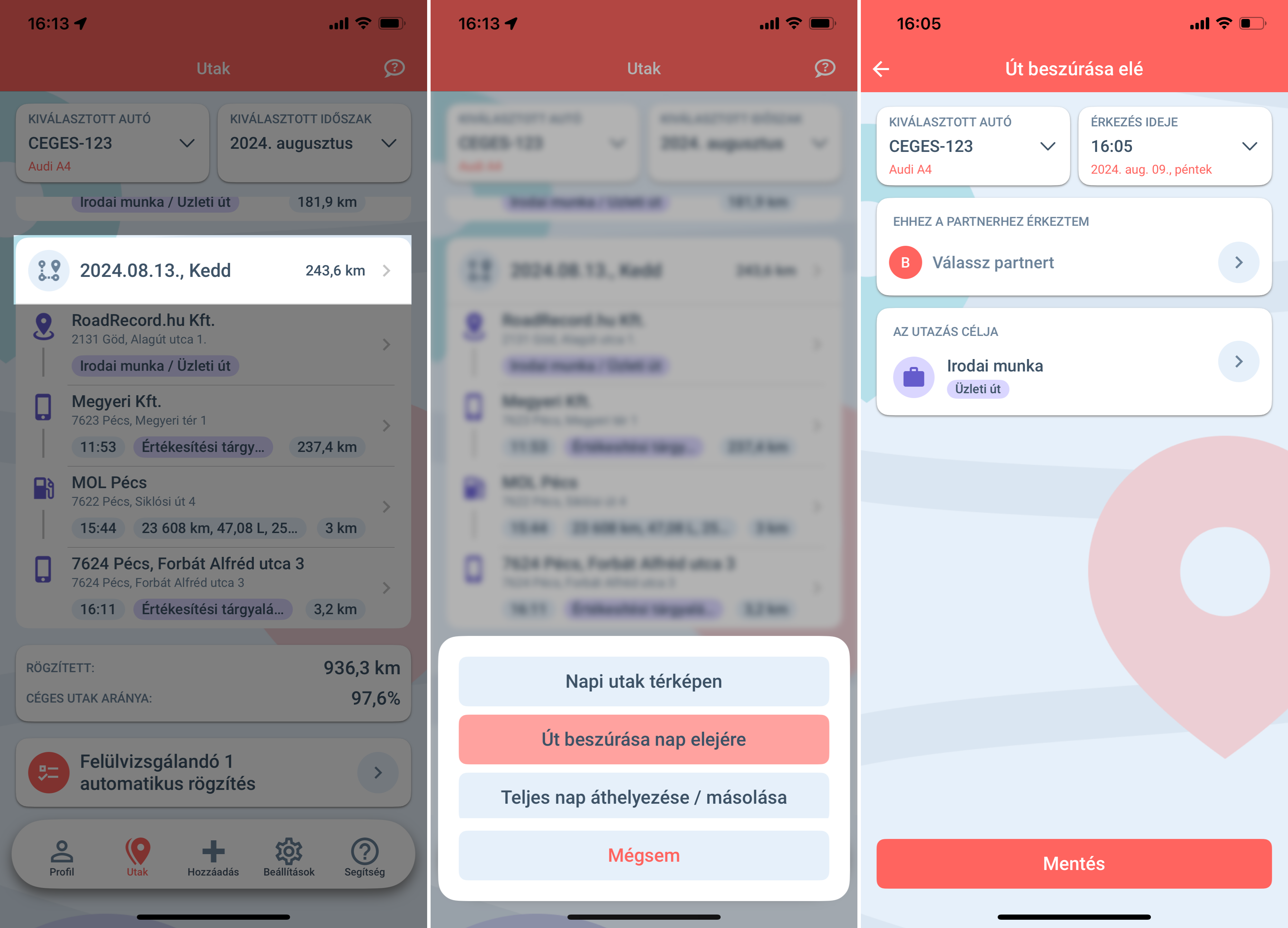
Teljes nap áthelyezése / másolása
Ugyanitt lehetőség van teljes nap áthelyezésére/másolására. Ez azt jelenti, hogy a választott autó adott napon lévő összes állomását – beleértve a látogatások minden paraméterét, km óra állásokat, tankolási adatokat is – áthelyezhetjük vagy átmásolhatjuk a választott autó esetén egy másik napra vagy egy másik autó esetén bármelyik napra. A megnyíló menüben a dátum mezőben válaszd ki azt a napot, ahová másolni vagy áthelyezni szeretnéd a nap összes útját, majd a mentéshez kattints a megfelelő gombra!
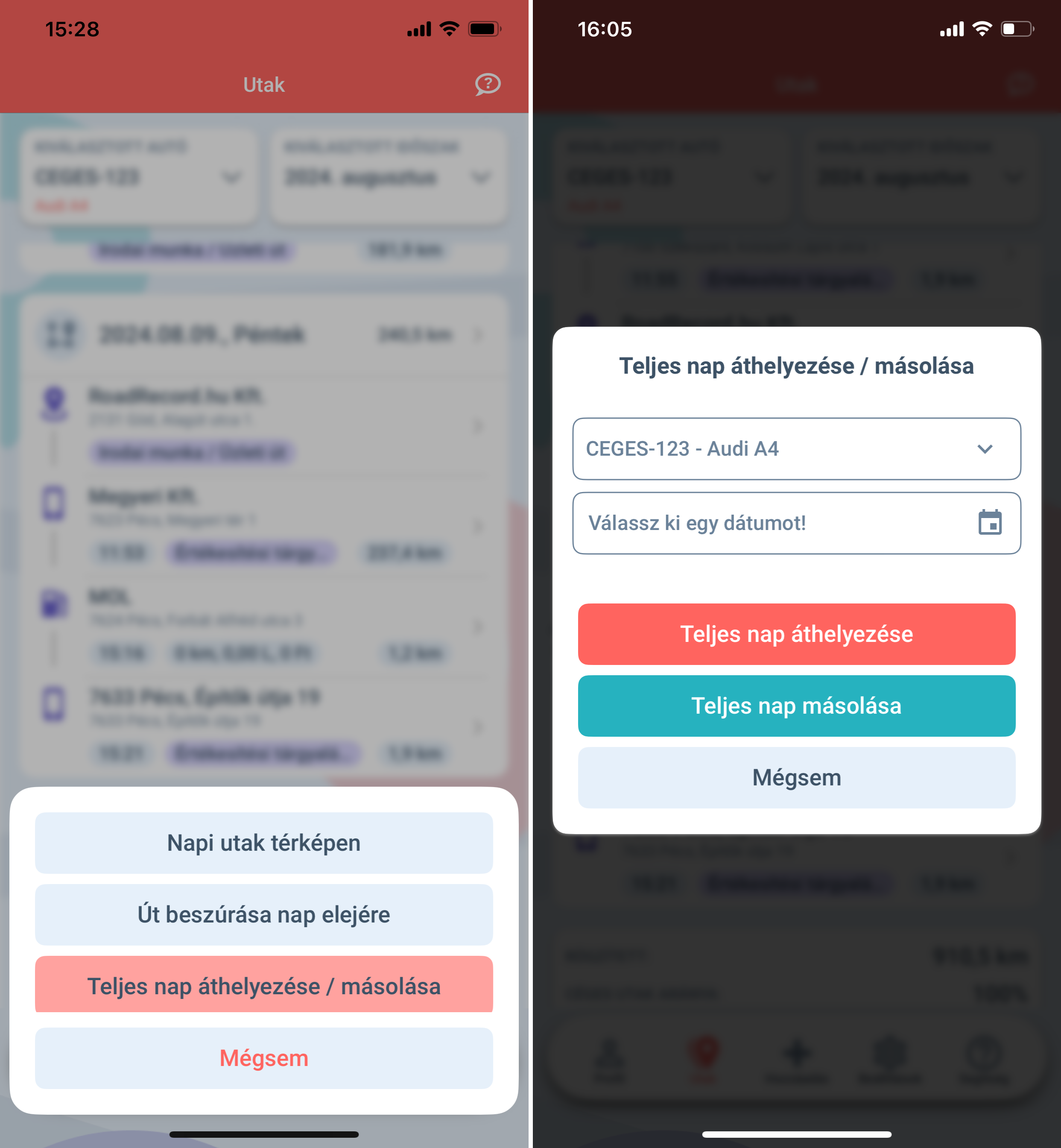
Teljes nap törlése
Ugyanitt lehetőség van az adott napra rögzített összes út törlésére. Koppints a Teljes nap törlése gombra, majd a felugró üzenetben az Ok lehetőségre!
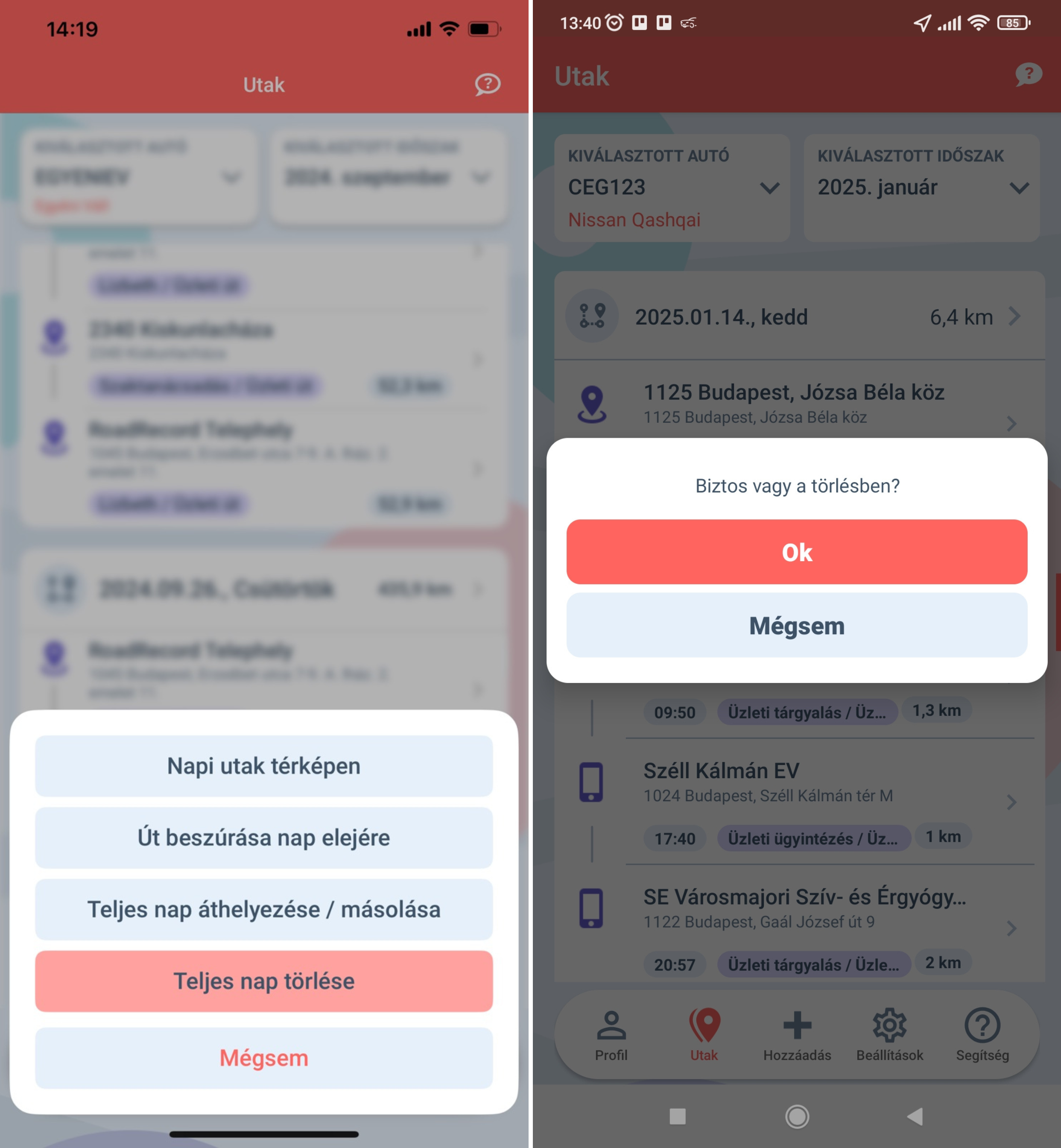
Utak módosítása
Egy adott útra kattintva a felugró menüben választhatsz a módosítási lehetőségek között.
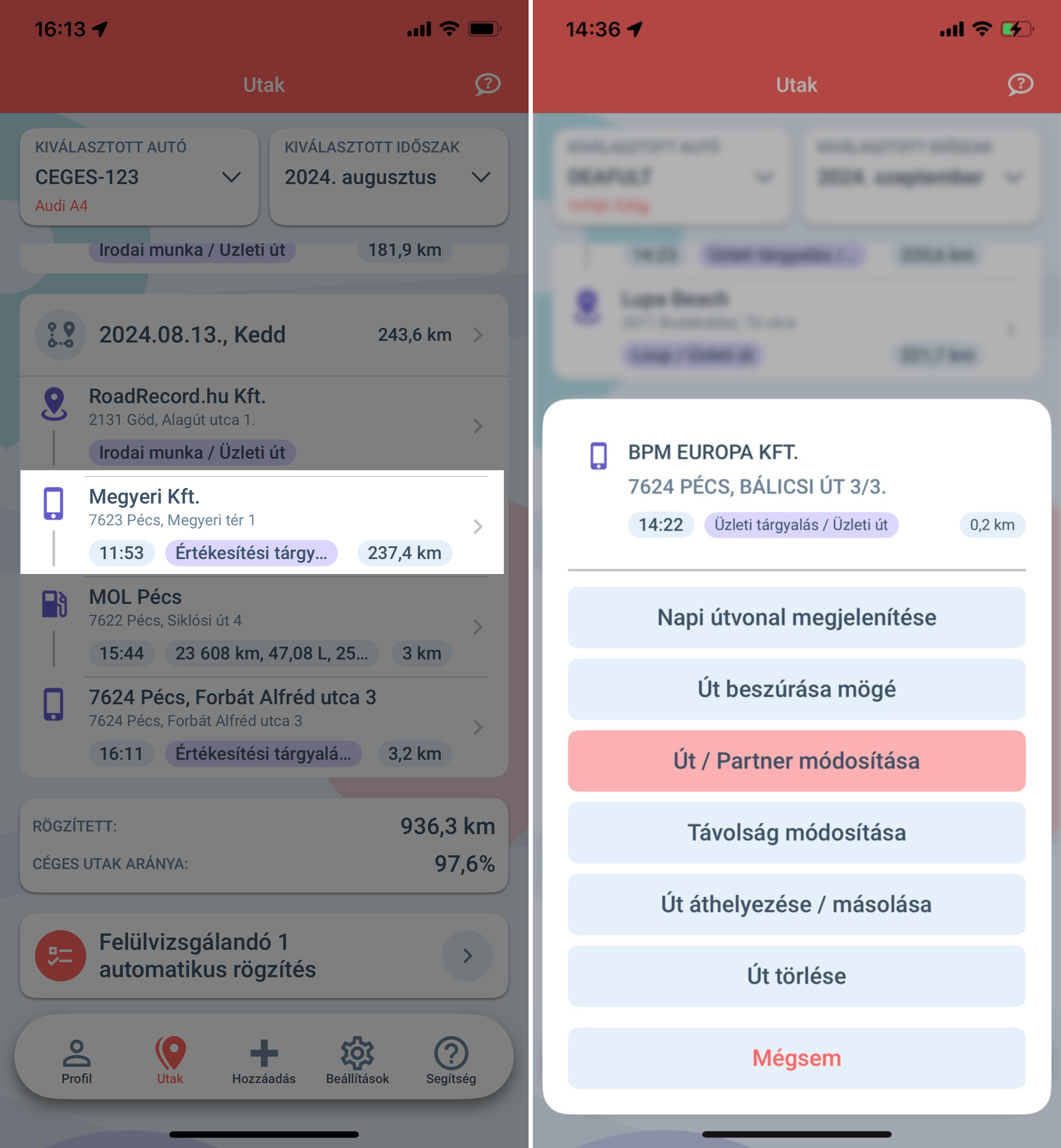
Út / Partner módosítása
Válaszd ezt a lehetőséget, ha másik partnert szeretnél kiválasztani vagy a partner adatait szeretnéd megváltoztatni! Az Ehhez a partnerhez érkeztem mező jobb oldalán lévő nyílra koppintva választhatsz, hogy másik partnert adsz meg vagy módosítod a jelenlegi partner adatait.
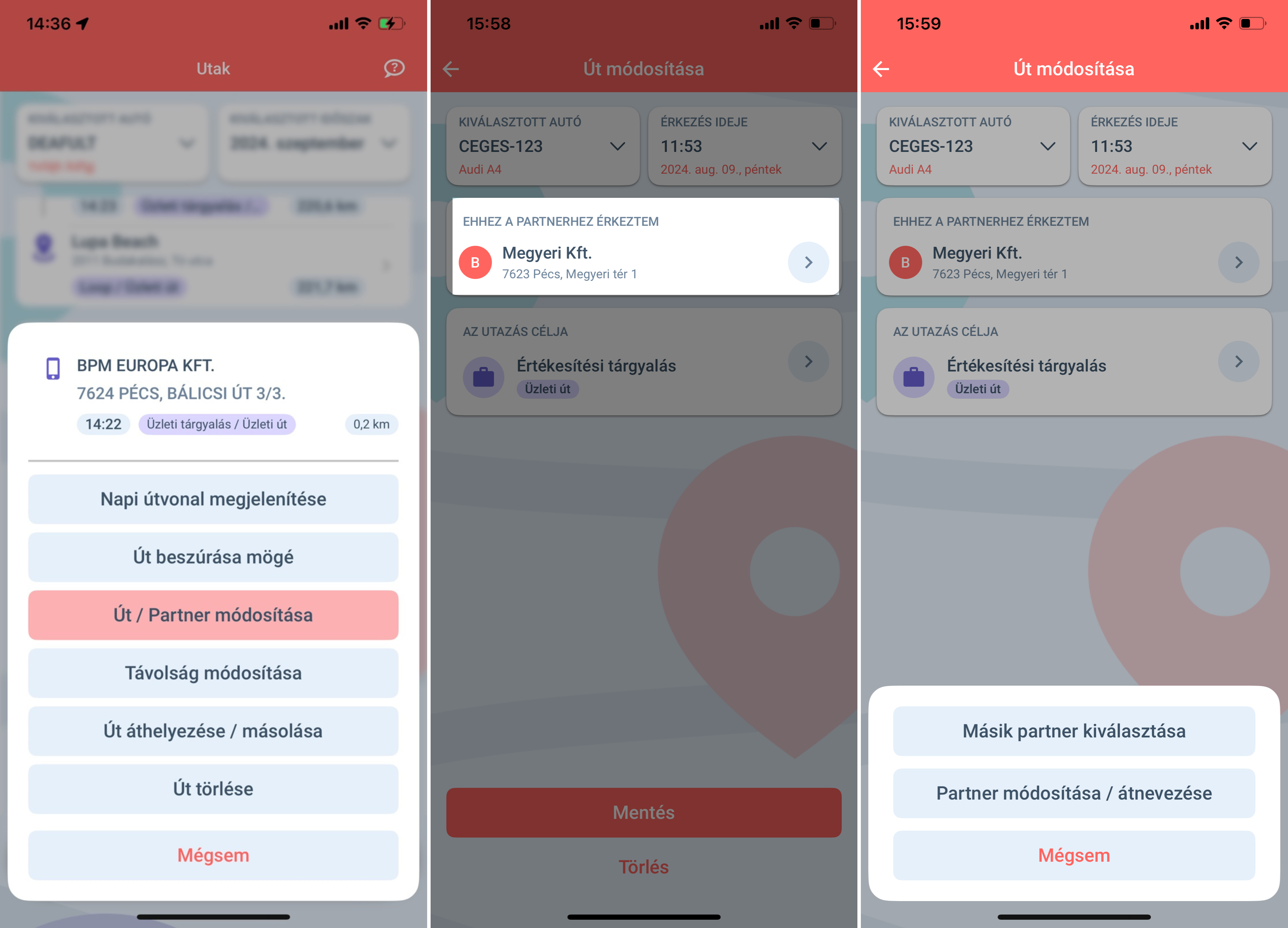
Partner módosítása / átnevezése: itt módosíthatod a Partner nevét, Kategóriáját (Partner / Töltőállomás vagy Telephely), valamint a hozzá tartozó alapértelmezett Utazás célját.
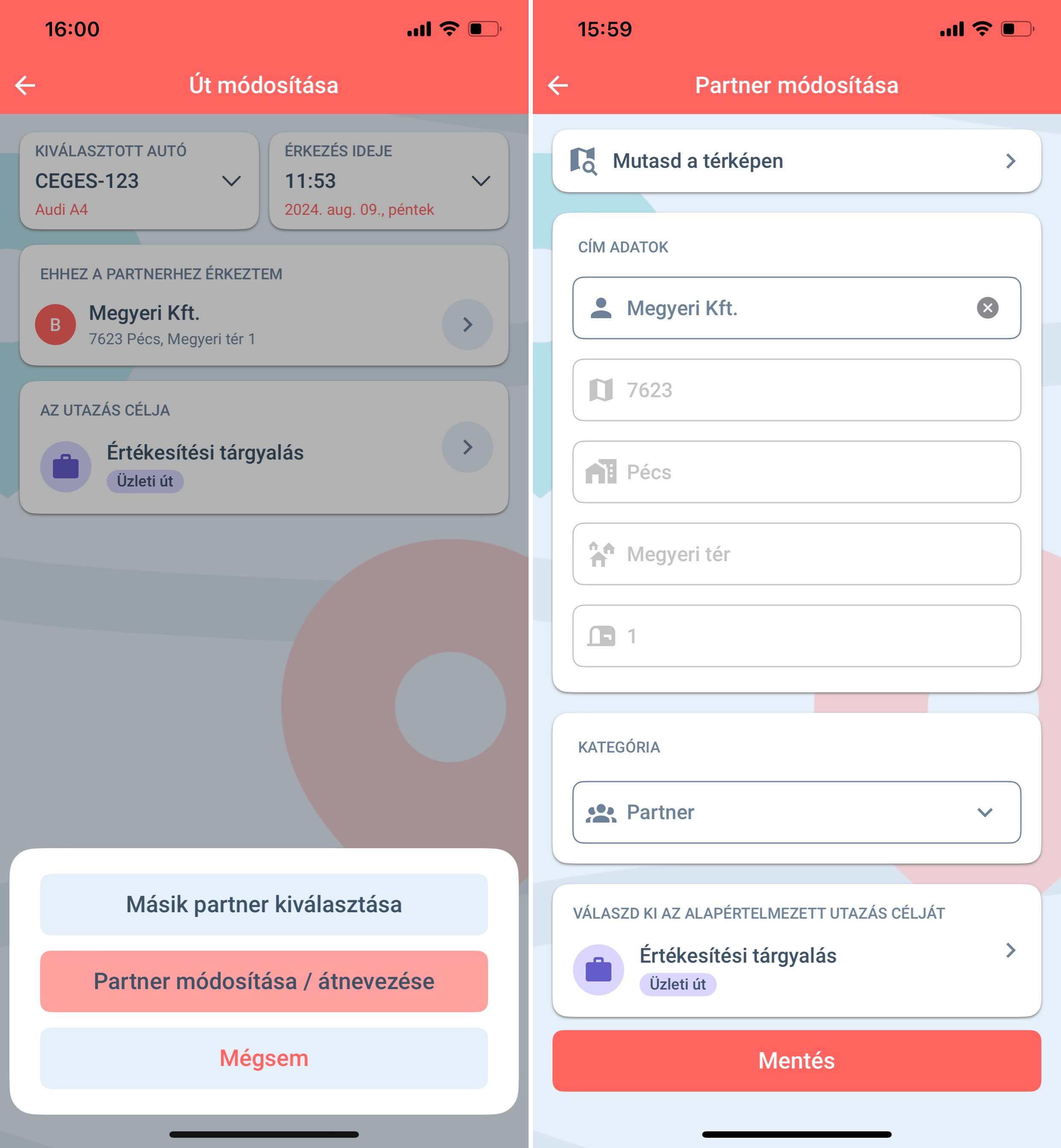
Másik partner választása: ezt a lehetőséget akkor használd, ha véletlenül másik partnerhez rögzítettél látogatást (mert pl ugyanazon a címen több cég is van). Az Ehhez a partnerhez érkeztem mezőben válaszd ki a listából a megfelelőt (szükség esetén az Utazás célját is módosíthatod).
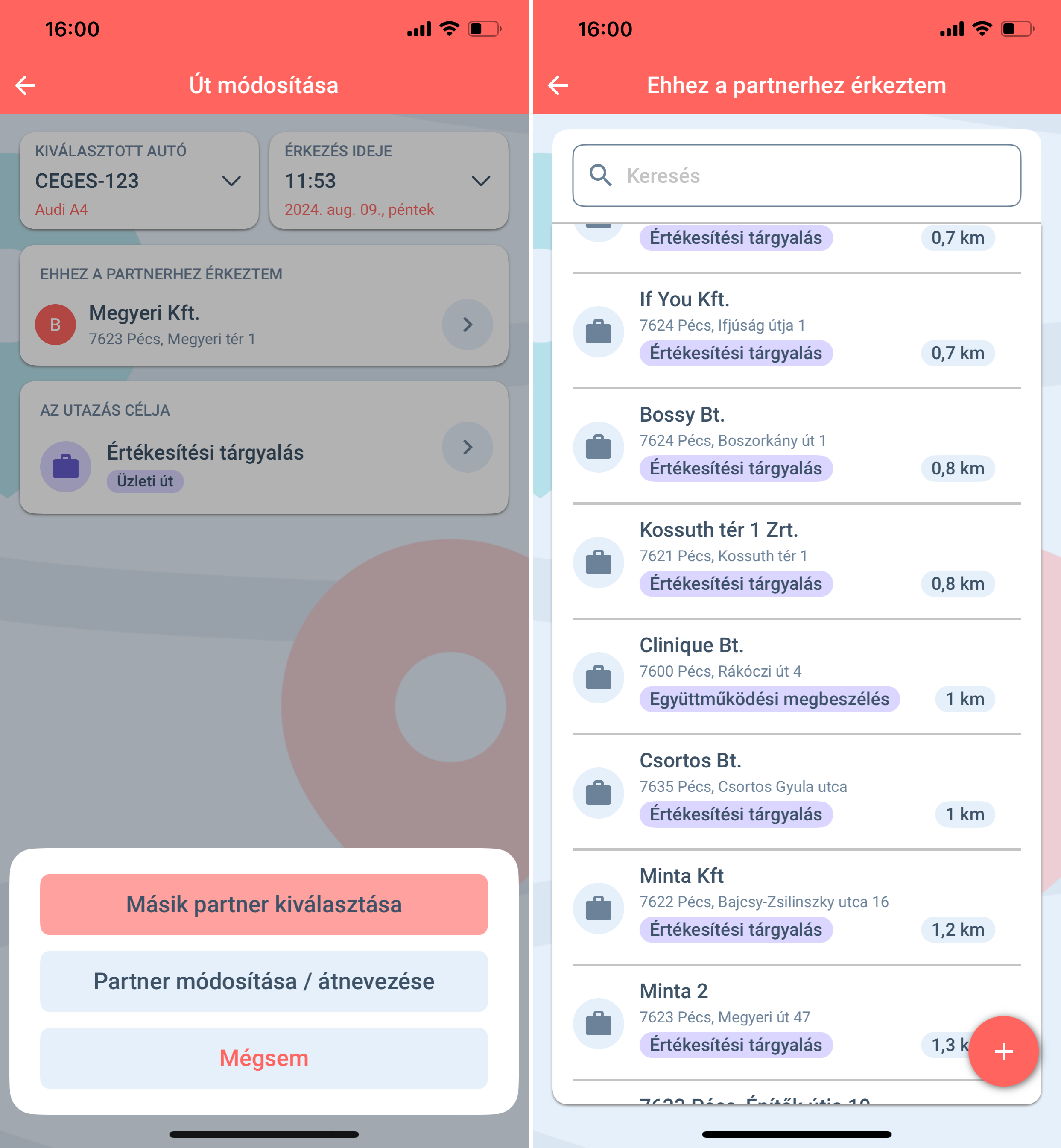 Ha szükséges, akkor módosíthatod az utazás dátumát és pontos idejét. A dátum mező jobb oldalán koppints a nyílra. A megjelenő naptáron érintéssel kiválaszthatod az utazás napját. Az időpontra koppintva megjelenik az óra amin beállíthatod az érkezés pontos időpontját.
Ha szükséges, akkor módosíthatod az utazás dátumát és pontos idejét. A dátum mező jobb oldalán koppints a nyílra. A megjelenő naptáron érintéssel kiválaszthatod az utazás napját. Az időpontra koppintva megjelenik az óra amin beállíthatod az érkezés pontos időpontját.
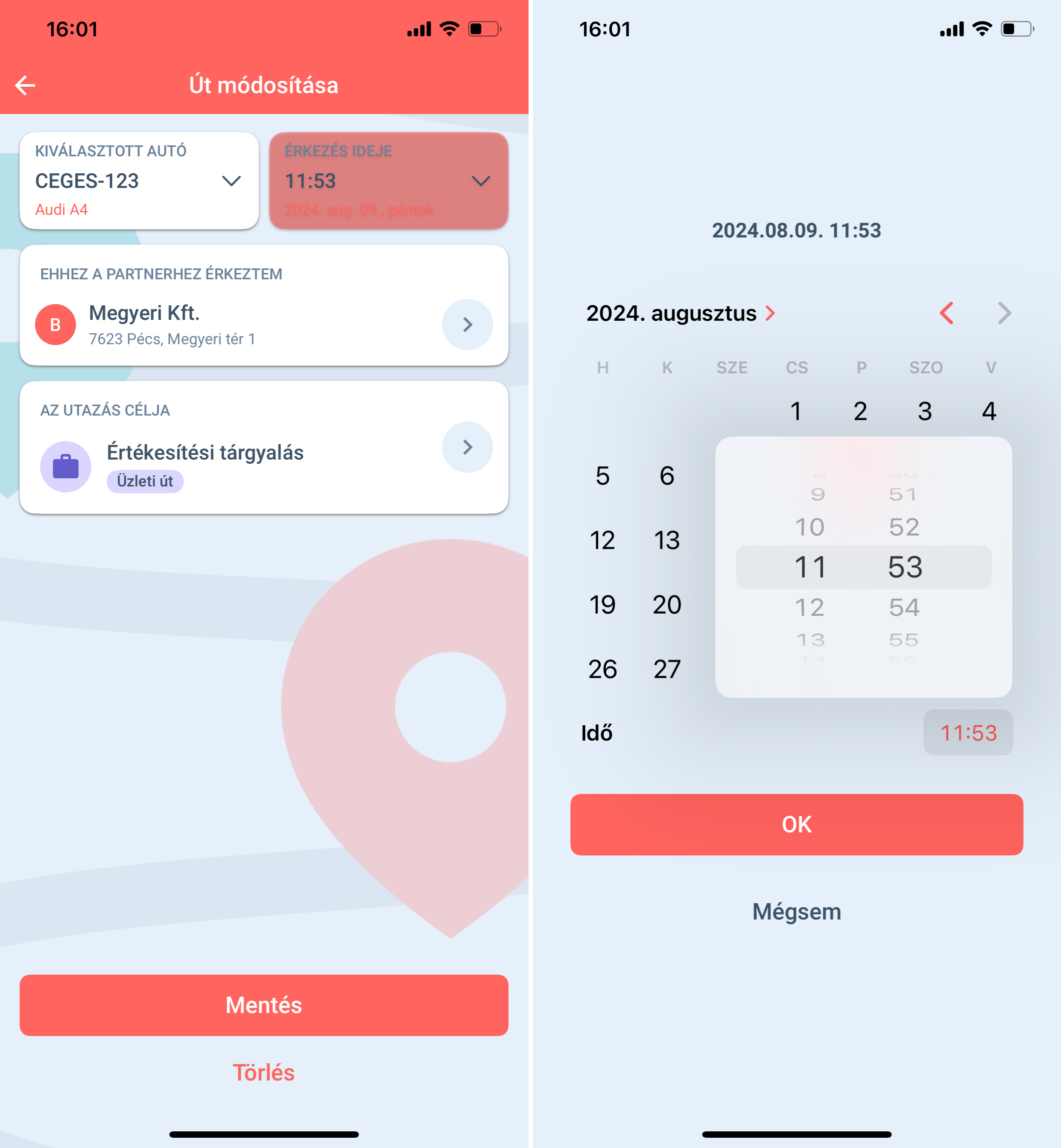
Tankolássá módosítom
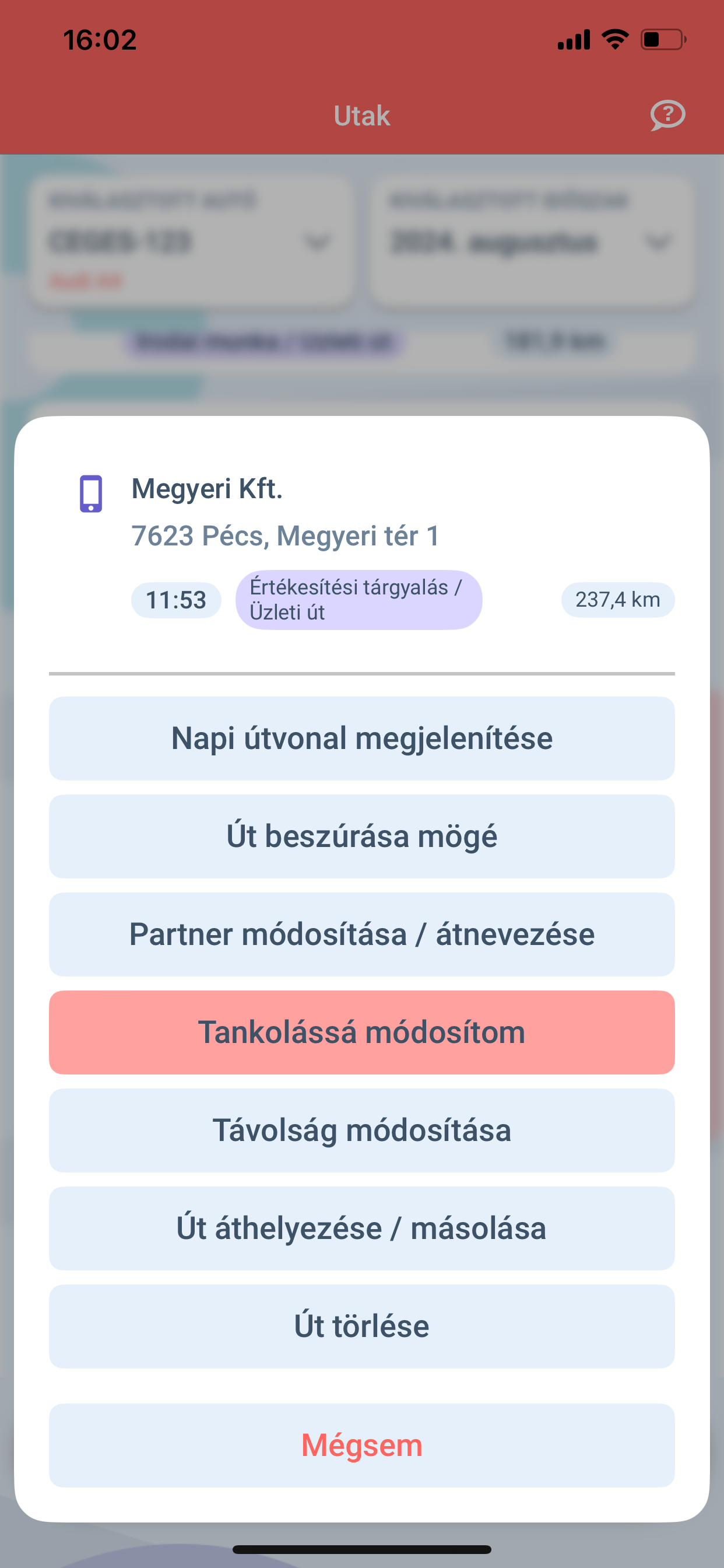
Egy partnerlátogatást akár tankolássá is átminősíthetsz: válaszd ezt a lehetőséget, majd a tankolás adatainak megadása után mentsd el a tankolást.
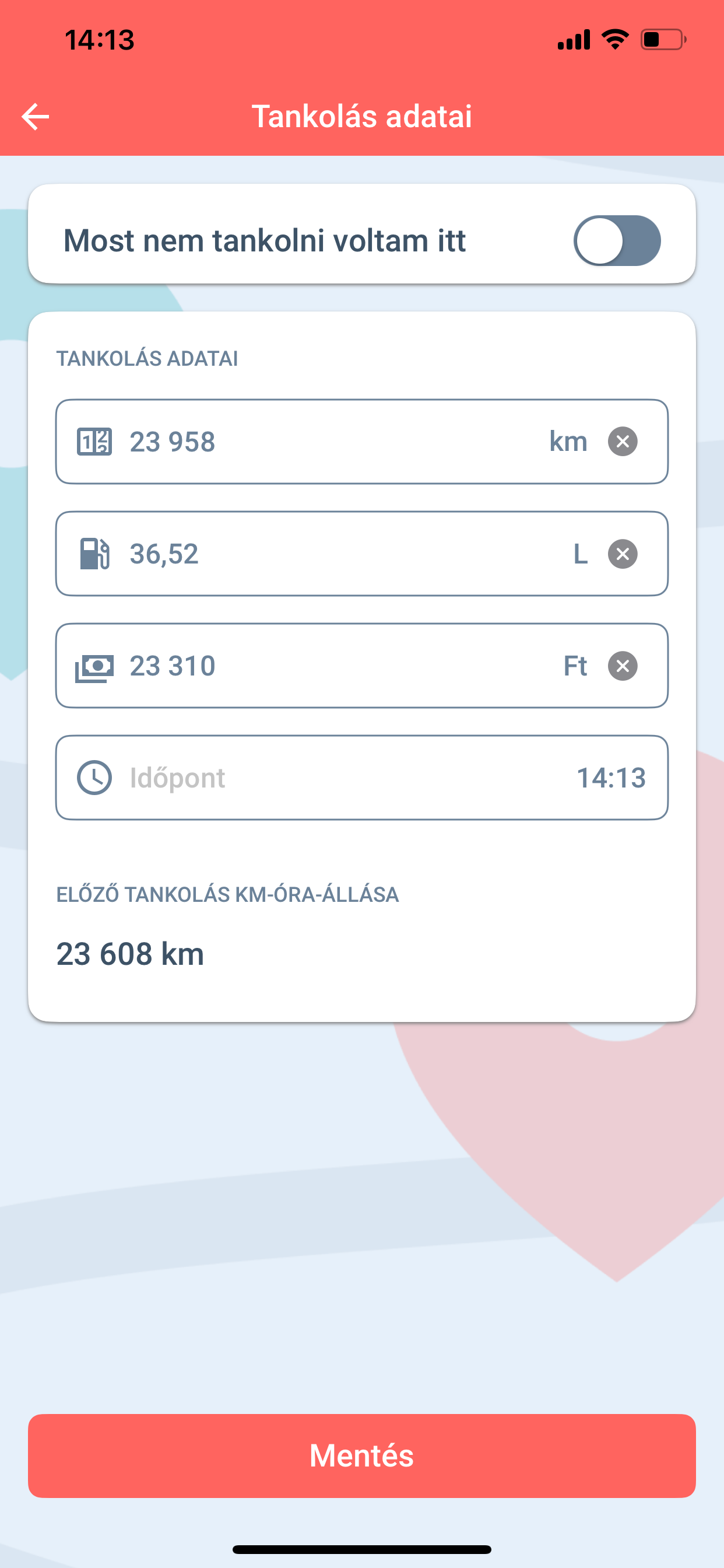
Távolság módosítása
Ha egy út távolságán szeretnél módosítani, válaszd ezt az opciót, és add meg az előző partnertől a kívánt távolságot.
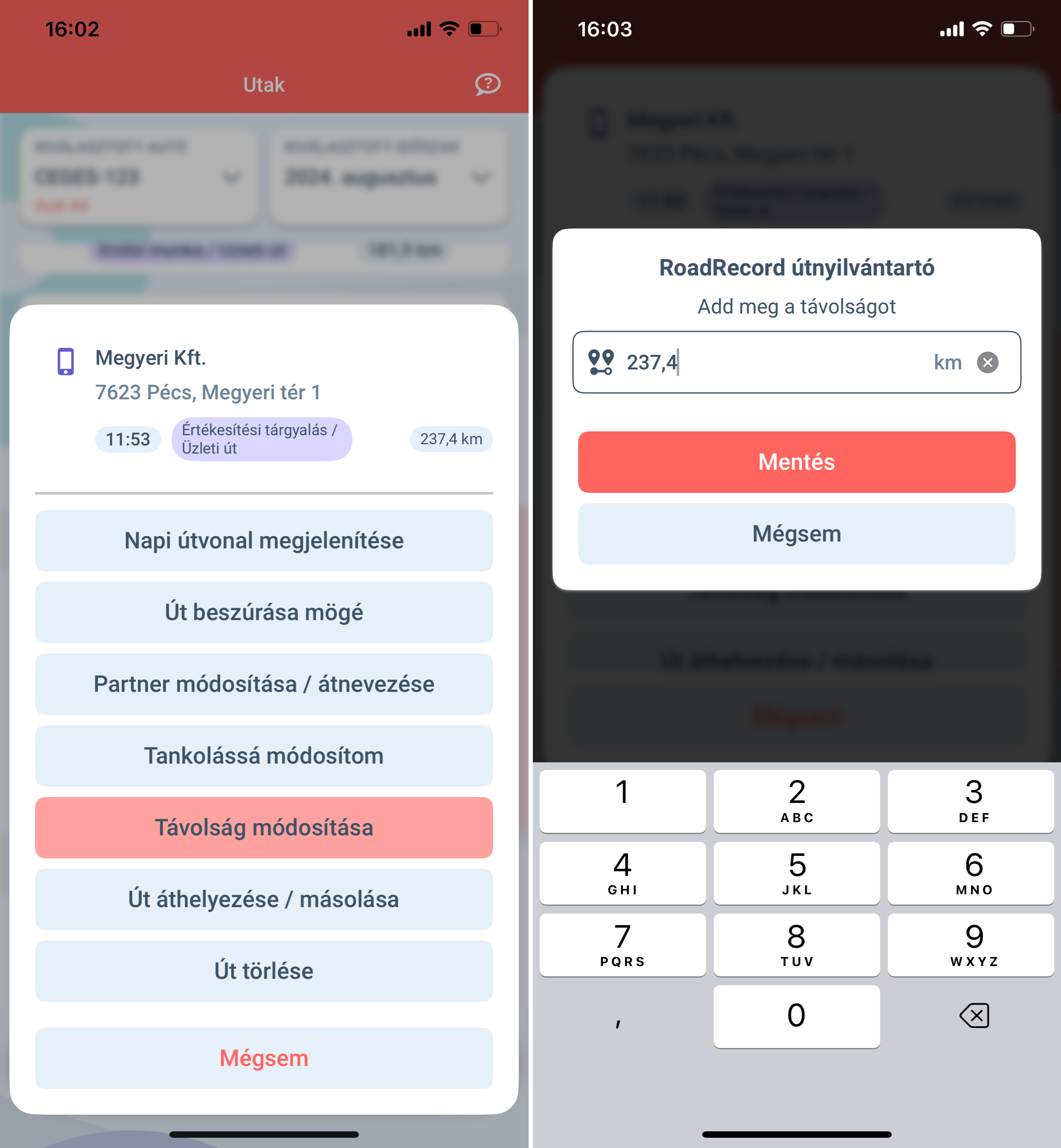
Út áthelyezése / másolása
Az utakat áthelyezheted és másolhatod másik napra vagy másik autóra.
A megnyíló ablak első mezőjében a legördülő listából kiválaszthatod, hogy melyik autóra szeretnéd másolni vagy áthelyezni a látogatást.
A második mezőben módosíthatod a látogatás napját.
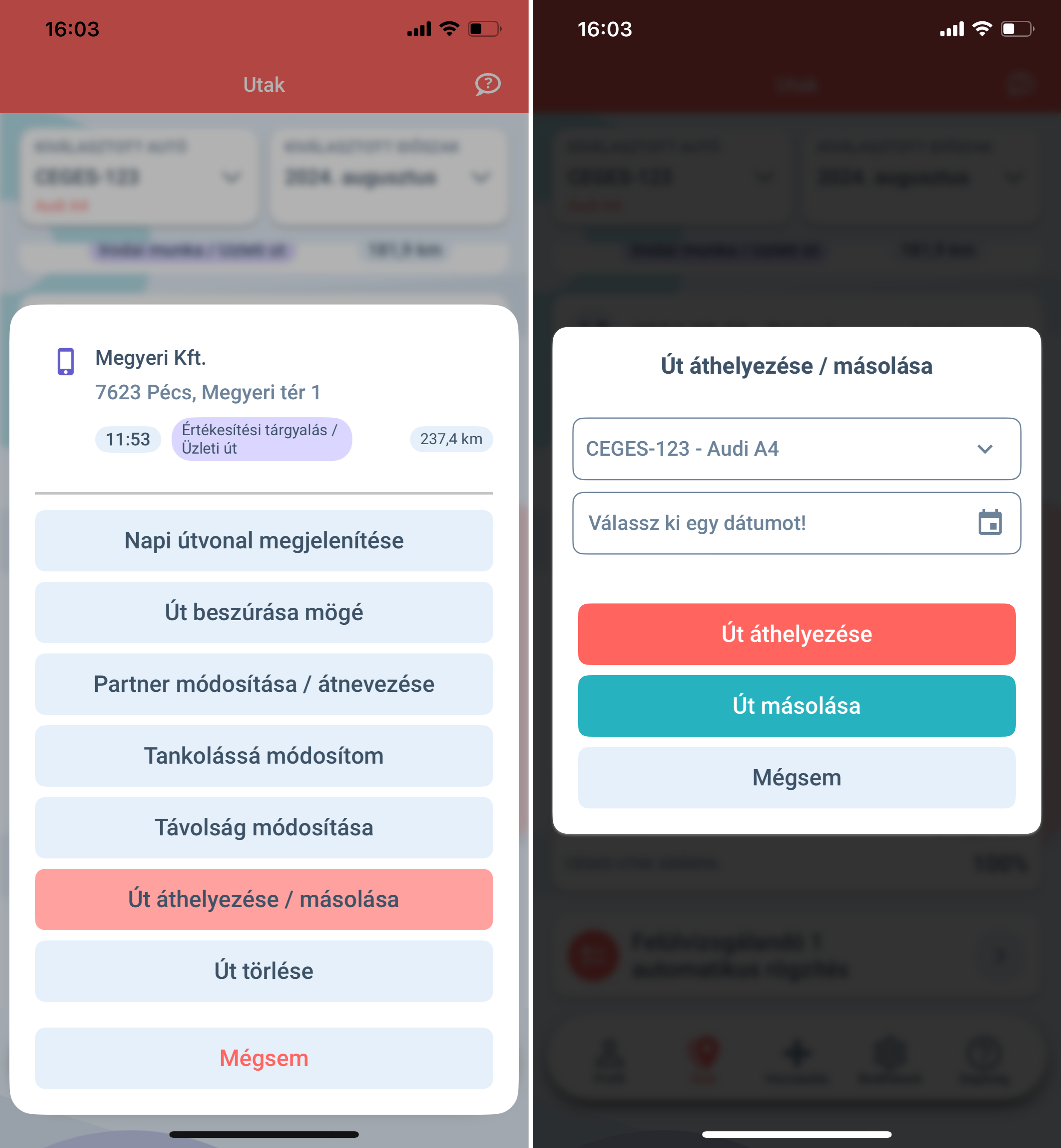
A mezők alatt pedig választhatsz, hogy áthelyezni vagy átmásolni szeretnéd a látogatást.
Út törlése
Ha egy korábban rögzített utat törölni szeretnél, válaszd ezt!
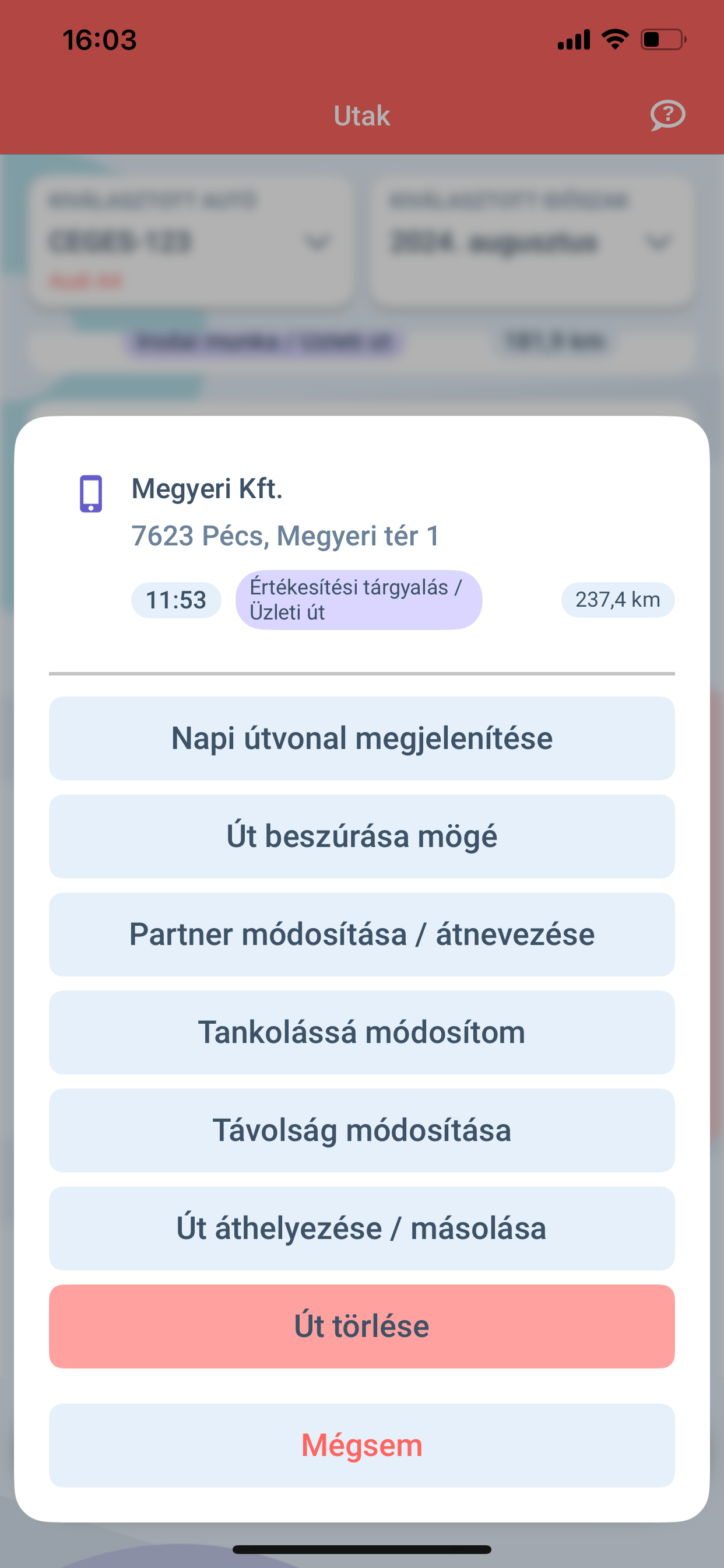
Megteheted a sort balra elhúzva megjelenő kuka gombbal is.